
Weź Konto Wolfteam na Facebooku To dość prosty proces, jeśli chcesz wejść w ten spektakularny FPS, czas się zalogować.
Każdego dnia coraz więcej graczy jest w tym biegłych spektakularny świat fikcji i strzelaninyJeśli masz konto na Facebooku, Twoja rejestracja będzie super prosta.
Konto Wolfteam na Facebooku – krok po kroku
Istnieją dwa sposoby Zarejestruj się, aby grać w Wolfteam, pierwszy to Twój adres e-mail i podanie danych, drugi najprostszy, wyjaśnimy Ci to.
Wejdź na stronę rejestracji
Aby rozpocząć proces, musisz wejść na stronę rejestracji Wolfteam, a konkretnie na tę, która pozwala ci wejść za pomocą Facebooka. Jeśli nie masz konta do gry, utwórz je szybko, aby grać.
Kliknij tutaj, jeśli chcesz uzyskać więcej informacji o metodach rejestracja załącznika do którego wyjaśnimy poniżej.
Zaloguj się do swojego Facebooka
Po wejściu na stronę rejestracji czas rozpocząć procedurę, należy najpierw kliknąć „Połącz moje konto”.
Musisz sprawdzić, czy Twoja przeglądarka zezwala na stronę Wolfteam wygeneruj wyskakujące okienko abyś zalogował się na swoje konto.
Utwórz swoje konto Softnyx
Teraz metoda rejestracji poprosi Cię o podanie pewnych danych, pierwszą rzeczą będzie utworzenie identyfikatora logowania, systemu wymaga od 4 do 16 znaków między literami i cyframi.
Musisz umieścić swój tajny klucz i e-mail do którego Softnyx prześle dane potwierdzające i e-mail weryfikacyjny.
Sprawdź swój email
Po wysłaniu e-maila weryfikacyjnego musisz podać swój adres e-mail, zajrzyj do folderu SPAM the Poczta Softnyx. Możesz użyć konta Gmail, na przykład, a jeśli go nie masz, szybko utwórz go na swoim Androidzie.
Teraz weź pod uwagę identyfikator dostępu który wyświetla e-mail i weryfikuje, czy to ten, który podałeś, jeśli jest poprawny, kliknij adres wskazany w e-mailu.
Spowoduje to przejście do strony Softnyx i pliku wyskakujące okienko z informacją, że Twój adres e-mail został zweryfikowany i możesz zacząć grać.
Zaloguj się po raz pierwszy
Teraz, gdy zweryfikowałeś swój adres e-mail, musisz się zalogować, aby uzupełnić swoje dane, wystarczy przejść do strony Softnyx i kliknąć „Zapłać”.
Użyj swojego identyfikatora logowania i utworzonego hasła, możesz wprowadzić hasło za pomocą wirtualnej klawiatury lub fizycznej, jak wolisz. Po wejściu do środka, w prawym górnym rogu powinna znajdować się opcja „Moje informacje”, Kliknij na nią i wypełnij formularz, podając informacje, o które proszą.
Te dane pomagają zweryfikować Twoje konto i mogą być przydatne do odzyskania danych w przypadku utraty ważnych danych. Pamiętaj, że te dane logowania będą trwałe, dadzą ci dostęp do wszystkich gier Softnyx, możesz cieszyć się czymś więcej niż Wolfteam.
Kilka fajnych faktów na temat Wolfteam
Teraz, gdy utworzyłeś konto Wolfteam na Facebooku, możesz łatwo uzyskać dostęp do wszystkich dane gry można łatwo udostępniać.
Ta gra była odnawiana przez lata, być może zobaczenie jej aktualizacji na 2019 rok sprawiło, że byłeś całkiem interesujący i dlatego właśnie czytasz ten samouczek.
Gra o dość ciekawej fabule, osadzona w futurystycznej krainie, w której są ludzie z genami wilka w swoim DNA co daje im specjalne zdolności.
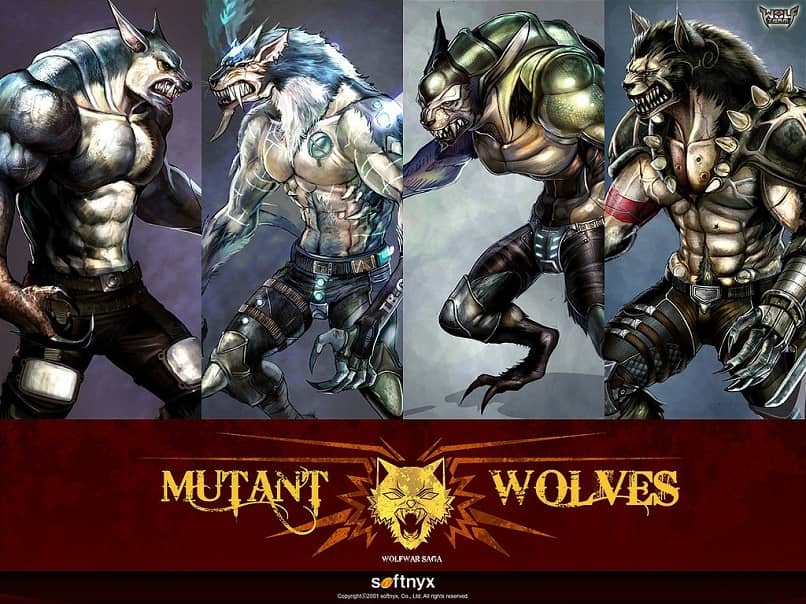
Z tego powodu gra była krytykowana jest wielu graczy z dostępem do hacków które dają im umiejętności lub pozwalają im łatwo wygrywać.
Prawda jest taka, że deweloperzy nie deklarują tego typu niedogodności, ale gracze uważają, że zabawa tymi hackami jest całkiem fajna.
Oczekuje się, że gra jest rozwijana i za każdym razem poprawia się, kampanie są stale prowadzone w celu zdobycia przedmiotów, broni i umiejętności.
Uruchom i utwórz konto Wolfteam na Facebooku, a zabawa z tym FPS-em dotrze do twojego komputera tak szybko, jak to możliwe.
Oprócz Wolfteam można znaleźć inne gry akcji, takie jak Counter Strike, w które można grać na PC, PS4 i Androidzie. Kolejną grą, która może przyciągnąć twoją uwagę na PS4 i PC, jest GTA.

